Ezoic
Ezoic è una piattaforma alimentata dall’intelligenza artificiale per editori dotata di una serie di strumenti per migliorare le prestazioni dei siti web e le entrate pubblicitarie. Pensate allo split-testing, ai miglioramenti della velocità del sito e della UX, al migliore posizionamento degli annunci e altro ancora, tutto combinato in un unico strumento. Una volta lanciato il vostro sito su Kinsta, se desiderate utilizzare Ezoic invece del CDN di Kinsta, questa guida vi mostra come fare.
Disattivare l’Integrazione Cloudflare di Ezoic
Purtroppo il metodo di integrazione Cloudflare di Ezoic non è compatibile con l’integrazione Cloudflare di Kinsta. Se al momento avete configurato Ezoic con Cloudflare (o il vostro account Cloudflare o una zona DNS Cloudflare di proprietà di Ezoic), dovrete disattivarlo e usare il metodo di integrazione del name server con Ezoic prima di iniziare a integrare Cloudflare (pulsante Ottieni Cloudflare) in MyKinsta.
Per prima cosa, prendete nota o fate degli screenshot dei vostri record DNS esistenti in modo da poterli confrontare dopo essere passati al metodo del server dei nomi descritto di seguito.
- Nel vostro account Ezoic, andate in Settings e sotto Cloudflare o Site Integration, fate clic sul pulsante Remove Cloudflare per disconnettere il metodo di integrazione Cloudflare.
- Se avete un account Cloudflare, accedete e cancellate il dominio del vostro sito. Se Ezoic possiede la vostra zona DNS Cloudflare (non avete un account Cloudflare), potete saltare questo passaggio.
Ora siete pronti a configurare il vostro sito per utilizzare i name server di Ezoic come dettagliato qui sotto. Una volta che avete configurato il tutto e il DNS si è propagato completamente, potete iniziare i passaggi in MyKinsta per abilitare l’integrazione Cloudflare di Kinsta per un dominio esistente in MyKinsta. Se vedete un messaggio in MyKinsta secondo cui il vostro dominio sta usando Cloudflare o avete problemi ad abilitare l’integrazione Cloudflare di Kinsta, contattate il nostro team di supporto.
Installare e Configurare Ezoic
Se non avete già un account Ezoic, andate sulla loro pagina di registrazione per iscrivervi. Durante la procedura di registrazione, vi verrà chiesto di aggiungere il dominio live del vostro sito, cioè quello che useranno i visitatori per raggiungere il sito.
In questo articolo, descriveremo due metodi per collegare il vostro sito ospitato su Kinsta a Ezoic. In particolare, vedremo come farlo utilizzando:
- Server di nomi di Ezoic
- Plugin WordPress di Ezoic
Metodo 1: Connettersi al Proprio Sito con i Server dei Nomi di Ezoic (Raccomandato)
Questo metodo va preferito perché non richiede un plugin per fare il lavoro pesante, il che significa che il vostro sito funziona normalmente un po’ meglio optando per questa soluzione. Ecco come procedere.
Passo 1
Accedete al vostro account Ezoic e fate clic sul pulsante Select alla voce Name Servers nella scheda Site Integration.
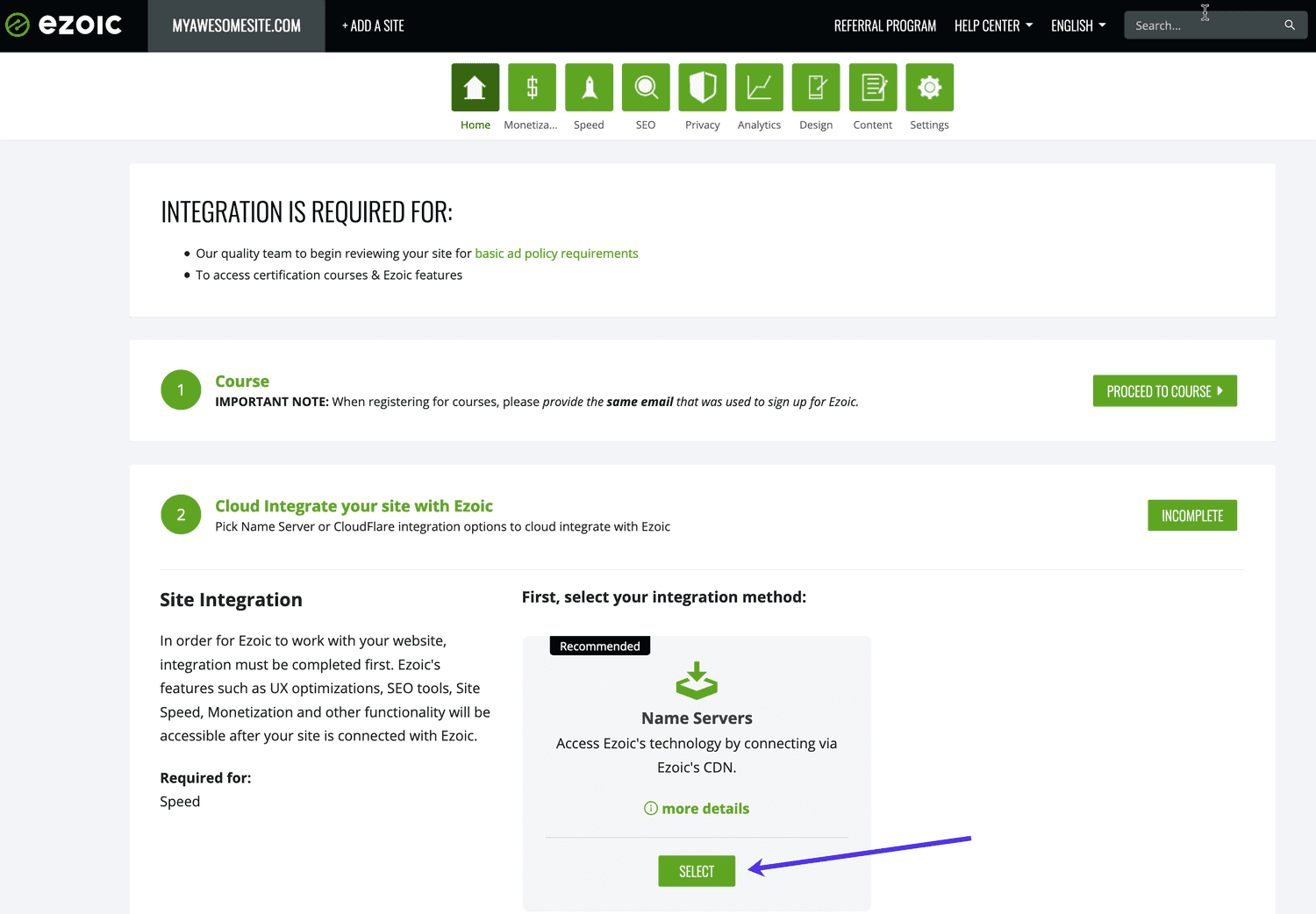
I vostri name server si trovano anche nella pagina Settings, alla voce Name Servers > View Instructions.
Passo 2
Questo vi mostrerà una tabella dei name server di Ezoic. Tenete queste informazioni a portata di mano (magari aperte in un’altra scheda) così sarete in grado di copiare i vostri name server più rapidamente utilizzando l’icona copia accanto a ciascun server dei nomi.
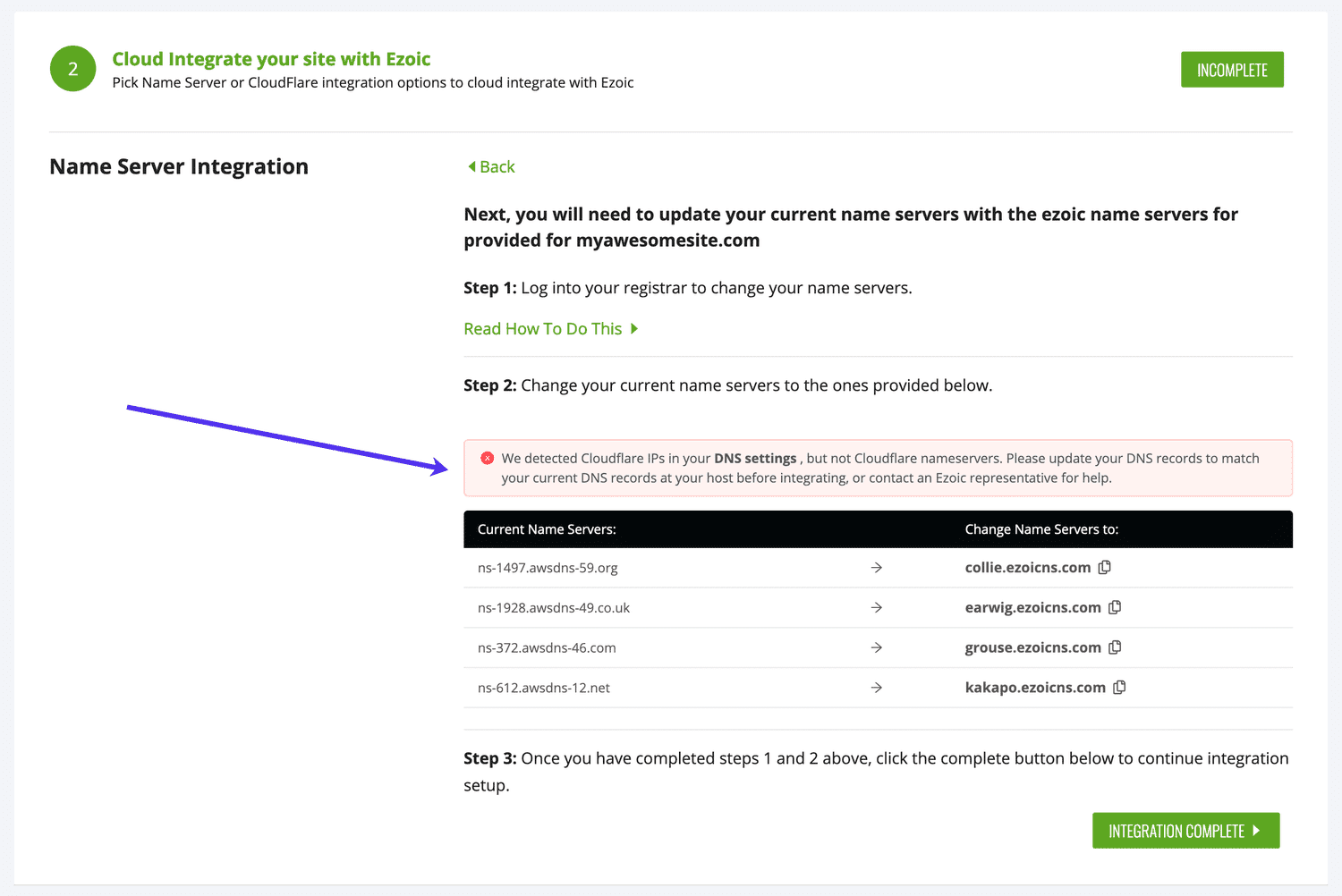
In alternativa, per rimuovere eventuali avvisi relativi agli indirizzi IP di Cloudflare, potete aggiornare il record CNAME di www (o altro sottodominio) che punta a hosting.kinsta.cloud e impostare un record ALIAS per il dominio root/apex (@) che punti anche a hosting.kinsta.cloud. Una volta che questi sono impostati, potete eliminare il record A che punta all’indirizzo IP del sito.
Passo 3
In una nuova scheda del browser, accedete al vostro registrar di domini. Se non siete sicuri dei passi da seguire sul vostro registrar, leggete la documentazione o contattate il team di supporto per chiedere aiuto.
Passo 4
Prima di aggiornare i vostri name server, prendete nota o fate degli screenshot dei vostri record DNS esistenti, in modo da poterli confrontare in seguito con i record importati da Ezoic. Copiate ciascuno dei name server da Ezoic e incollateli nella pagina del vostro registrar. Assicuratevi di sovrascrivere i name server esistenti o di cancellarli e aggiungere quelli nuovi.
Passo 5
Consentire al DNS di propagare la modifica del name server. Questo di solito avviene in 24 ore, ma in alcuni casi può richiedere 48-72 ore.
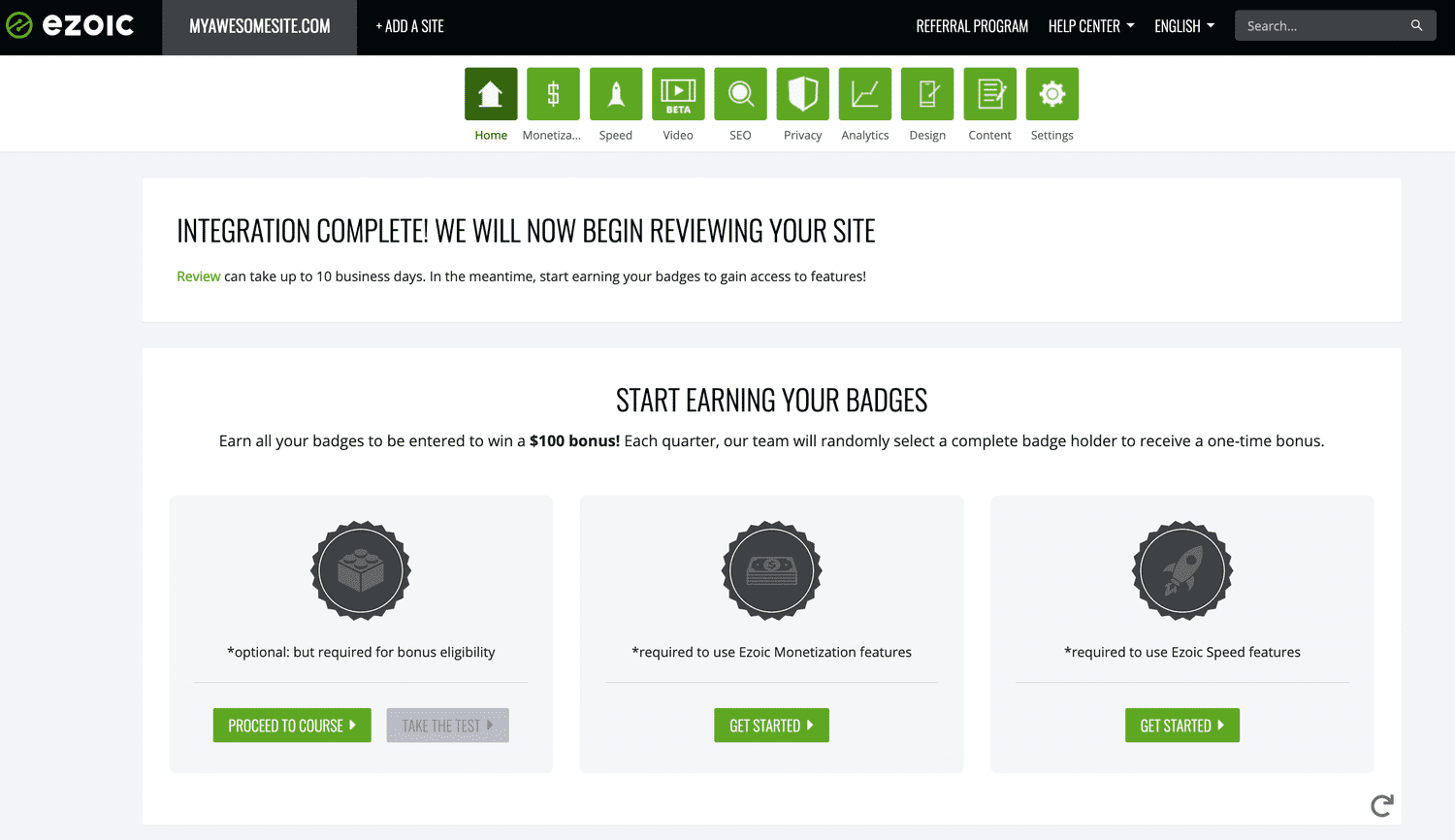
Una volta conclusa la propagazione, in Ezoic l’integrazione del vostro sito apparirà come completa.
Passo 6
Nella scheda Settings, scorrete verso il basso fino a DNS Settings e controllate che i vostri record DNS corrispondano a quelli del vostro precedente provider DNS. Questi dovrebbero essere stati importati automaticamente, ma è meglio assicurarsi che tutto sia configurato correttamente.
Vuoi solo testare le cose senza cambiare i record DNS? Diamo un’occhiata al secondo metodo utile.
Metodo 2: Connettersi al Proprio Sito con il Plugin WordPress di Ezoic
Anche se utilizzare il plugin WordPress di Ezoic da solo per integrare Ezoic non è generalmente consigliato nel lungo termine, può essere utile per la configurazione iniziale o se non riuscite a puntare i vostri name server verso Ezoic. Per integrare il vostro sito con Ezoic utilizzando il plugin, aprite la bacheca di WordPress, installate e attivate il plugin Ezoic (ecco una guida all’installazione dei plugin). Potrebbe essere necessaria anche un’ora perché l’opzione venga visualizzata e sia visibile come integrata in Impostazioni > Site Integration nella vostra dashboard di Ezoic. Una volta che il processo è andato a buon fine, è possibile gestire le impostazioni nella dashboard di Ezoic. Se scegliete temporaneamente questo metodo di connessione come raccomandato, quando sarete pronti a cambiare i vostri name server, Ezoic consiglia di mantenere il plugin attivo sul vostro sito per la gestione del CDN e la cancellazione automatica della cache.
Risoluzione dei Problemi Comuni con Ezoic
Ora che il vostro sito è collegato a Ezoic, in alcuni momenti qualcosa potrebbe non funzionare correttamente. Ecco alcuni consigli e raccomandazioni per risolvere alcuni dei problemi tipici che potreste riscontrare.
Errori SSL o Cicli di Redirect
Se avete abilitato l’opzione SSL di Ezoic, assicuratevi che sia selezionato Full SSL, per evitare qualsiasi conflitto con l’integrazione di Cloudflare di Kinsta o altri problemi di SSL.
Le Modifiche non Vengono Visualizzate sul Sito
Ezoic aggiunge un ulteriore livello di cache che dovrà essere cancellato ogni volta che avete bisogno di svuotare la cache. Se avete problemi nel visualizzare le modifiche sul vostro sito, oppure un plugin non si comporta come previsto dopo l’installazione o la reinstallazione, provate a cancellare la cache a tutti i livelli:
- Plugin (se applicabile)
- Temi (se applicabile)
- Cache del sito/server di Kinsta (dalla MyKinsta o dal plugin Kinsta MU)
- Caching nell’app Ezoic Caching
- Cache del browser
Discrepanze nelle Analisi
A causa delle differenze nei dati raccolti e nel metodo di calcolo, è possibile che i dati di analisi mostrati nella vostra dashboard di Ezoic possano essere diversi da quelli mostrate in MyKinsta. Questo capita con qualsiasi strumento di analisi di terze parti ed è previsto.
Cancellare Automaticamente la Cache con il Plugin WordPress di Ezoic
Per eliminare automaticamente le pagine dal CDN di Ezoic ogni volta che un post o una pagina vengono aggiornati, è possibile installare e attivare il plugin Ezoic di WordPress. Il plugin può essere utilizzato (ed è raccomandato) insieme al metodo di integrazione del name server di Ezoic.
Passo 1
Dopo aver installato il plugin Ezoic di WordPress sul vostro sito, tornate al cruscotto di Ezoic e andate su Settings > API Gateway App > Install App.
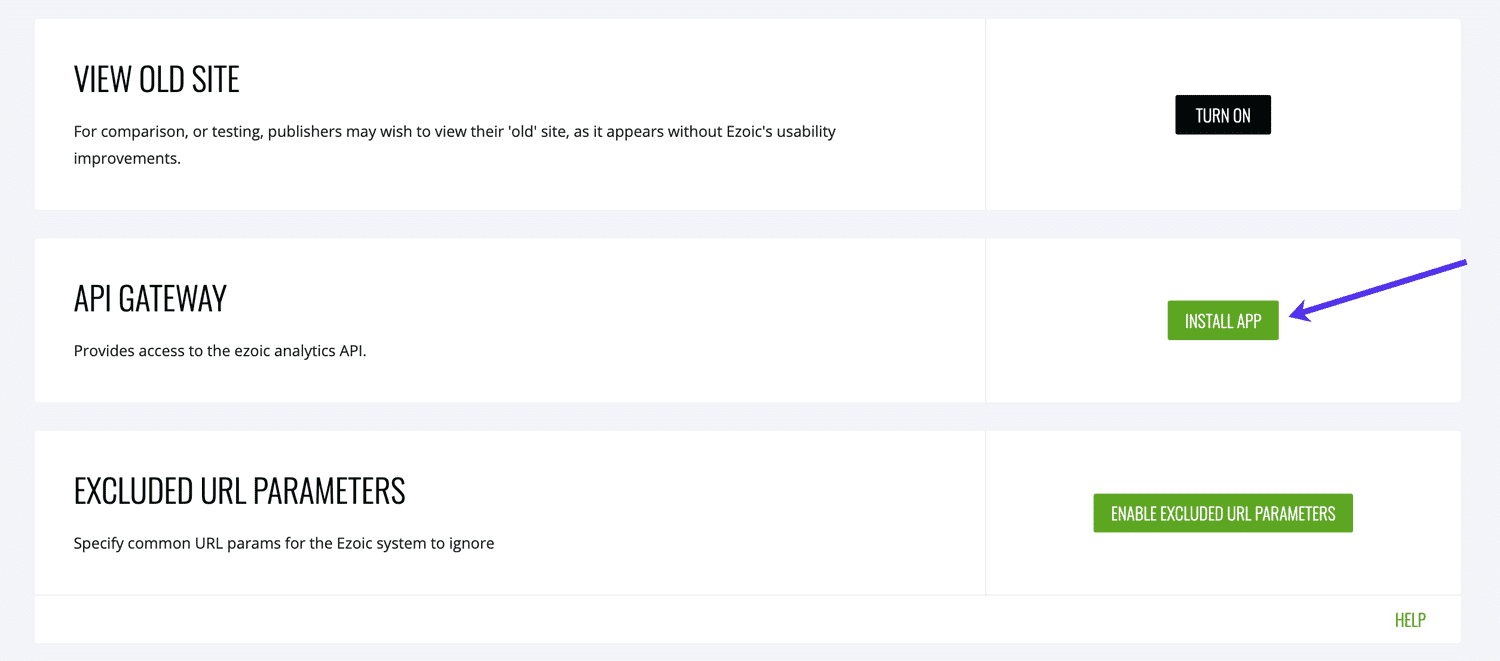
Passo 2
Una volta conclusa l’installazione dell’app, cliccate sul pulsante Go to App.
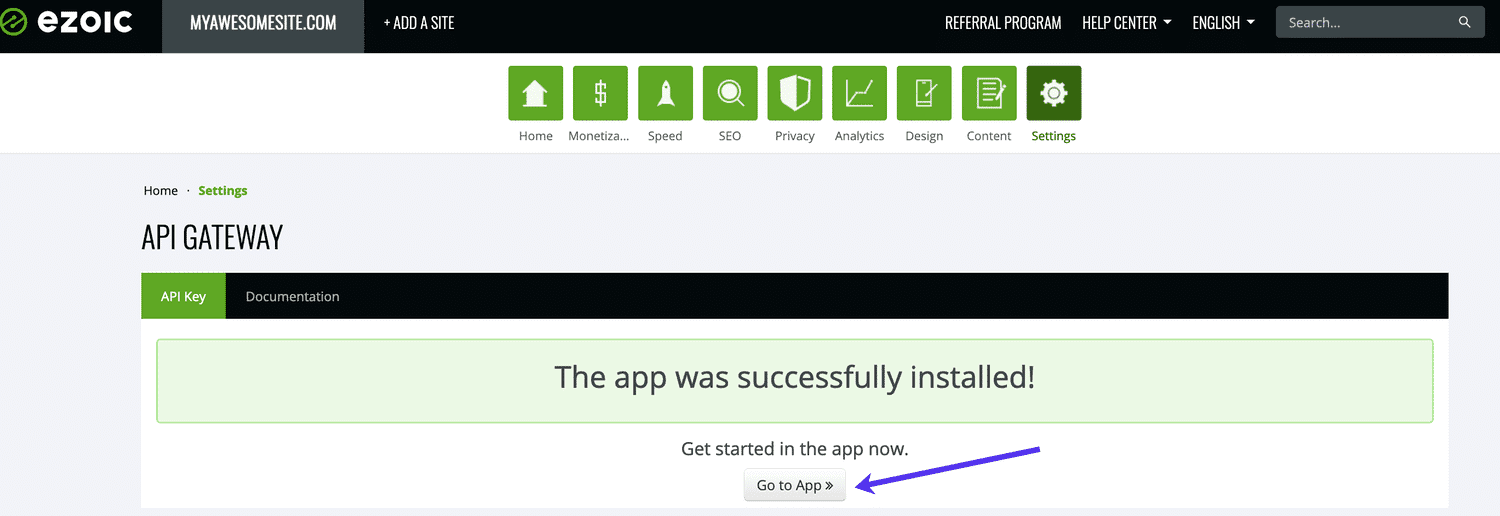
Passo 3
Nella pagina successiva, cliccate sul pulsante Request API Key.
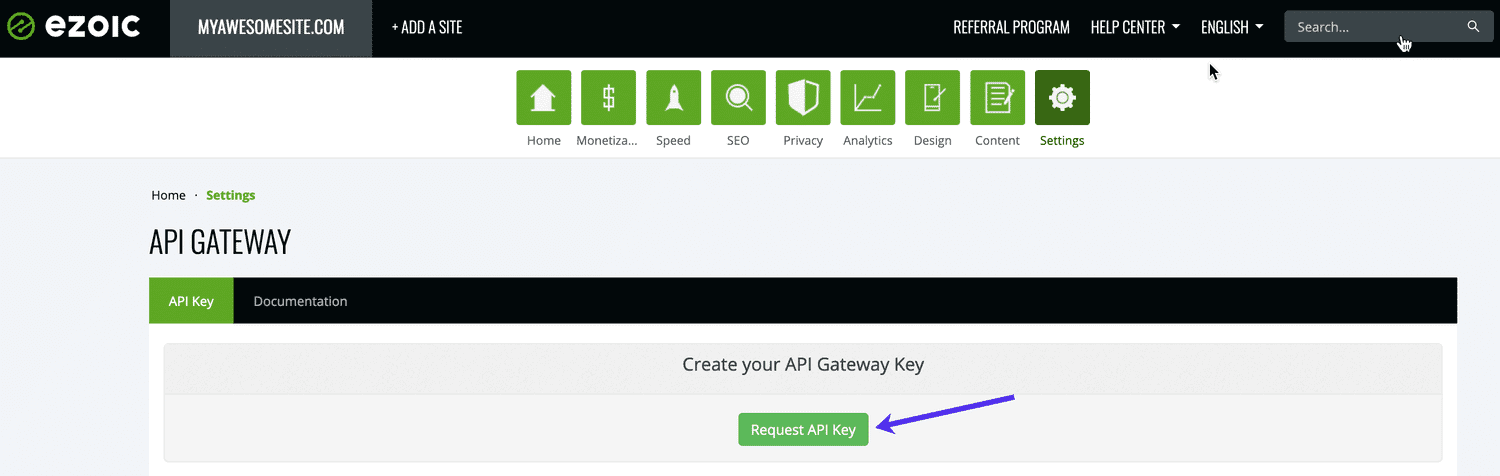
Passo 4
Una volta che è stata generata, copiate la chiave API.
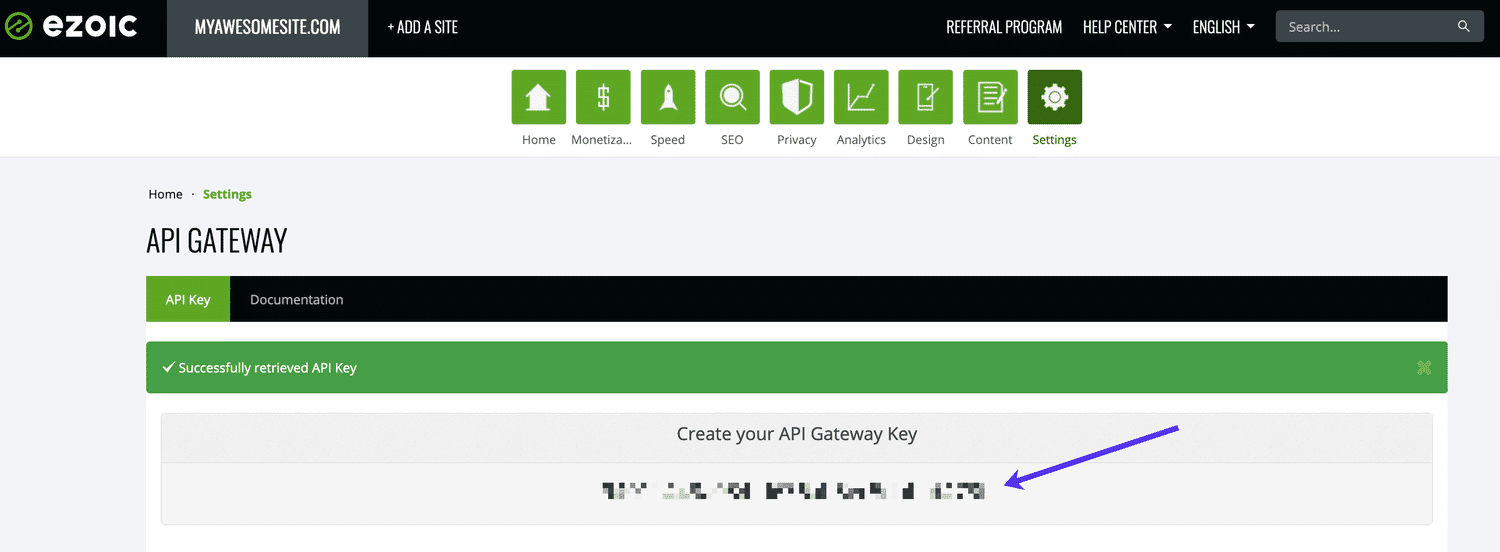
Passo 5
Di nuovo nella dashboard di WordPress, andate su Impostazioni > Ezoic > CDN Settings, incollate la vostra API Key, abilitate Automatic Recaching e poi Purge Home, poi fate clic su Save Settings.
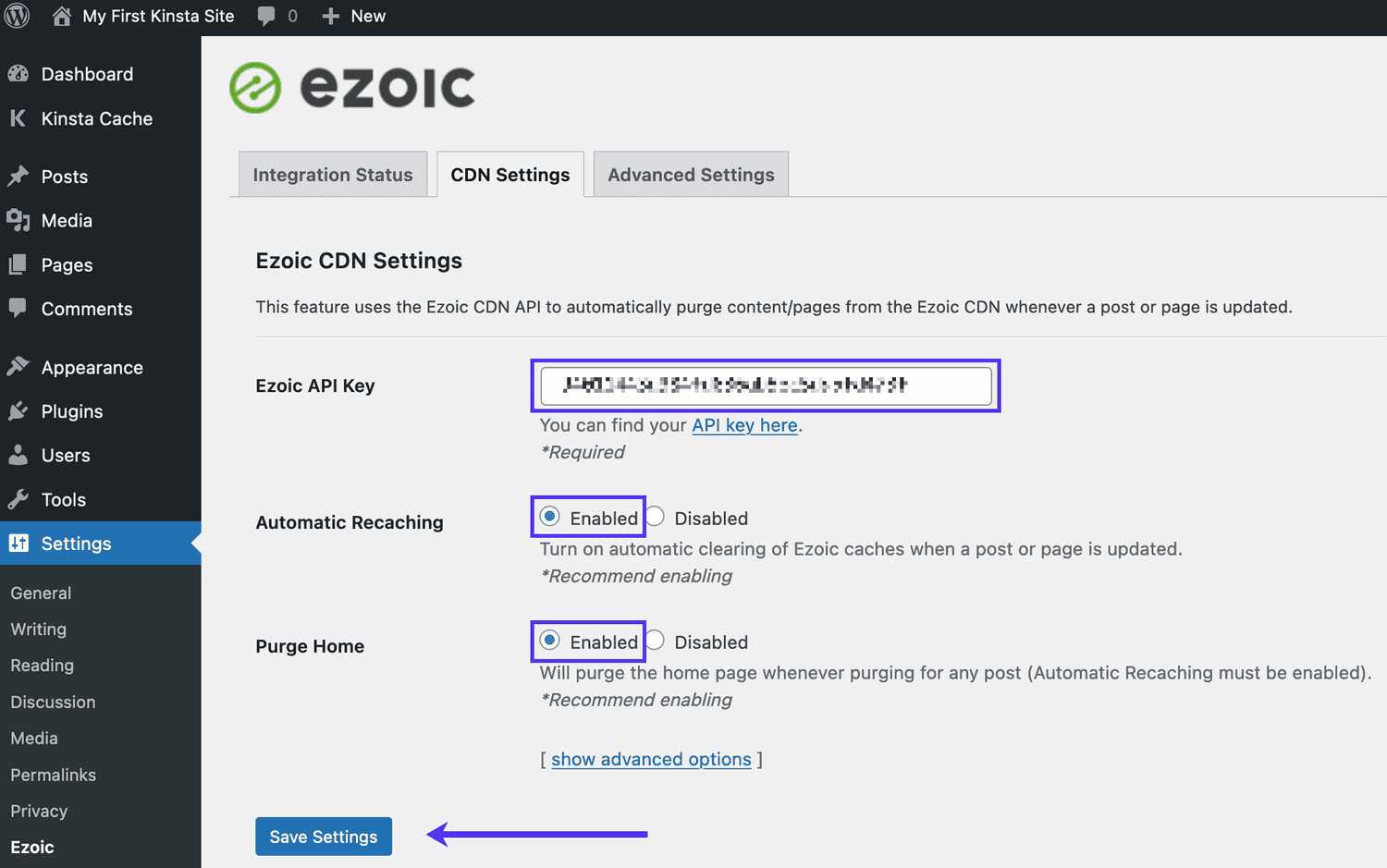
Riepilogo
Il vostro sito è ora pronto a sfruttare le funzionalità di Ezoic. Se riscontrate problemi lato server, contattate il supporto di Kinsta e saremo felici di aiutarvi. Se invece avete problemi con l’integrazione di Ezoic o con una qualsiasi delle sue impostazioni, contattate con il loro team di supporto.